Par défaut, la plupart des mosaïques du menu Démarrer de Windows 10 affichent le nom de l'application ou du programme avec son icône. Certaines applications prennent en charge la fonctionnalité de vignette en direct et actualisent automatiquement la vignette dans le menu Démarrer pour afficher le dernier contenu.
Comme d’autres nouvelles fonctionnalités, le menu Démarrer de Windows 10 n’est pas exempt de problèmes. La plupart des utilisateurs de Windows 10 depuis sa publication ont rencontré au moins un problème avec le menu Démarrer.
Tuiles vides dans le menu Démarrer de Windows 10

Les tuiles vierges sont l’un des problèmes courants de Windows 10. Parfois, lors de l’utilisation du menu Démarrer de Windows 10, vous remarquerez peut-être que certaines des tuiles du menu Démarrer sont vides et n’affichent rien.
Si une ou plusieurs mosaïques du menu Démarrer sont vides, vous pouvez suivre les instructions données ci-dessous pour résoudre rapidement le problème.
Méthode 1 sur 3
Redémarrer Windows Explorer
Étape 1: Ouvrez ce PC, Quick Access ou tout autre dossier situé n’importe où sur votre PC Windows 10.
Étape 2: Ouvrez le gestionnaire de tâches. Il existe de nombreuses façons d’ouvrir le Gestionnaire des tâches dans Windows 10, mais le plus simple consiste à cliquer avec le bouton droit de la souris sur le bouton Démarrer, puis à sélectionner le Gestionnaire des tâches .
Étape 3: Une fois le gestionnaire de tâches ouvert, cliquez sur le bouton Plus d'informations pour afficher la version complète du gestionnaire de tâches.
Étape 4: Passez à l’onglet Processus, cliquez avec le bouton droit de la souris sur l’Explorateur Windows, puis cliquez sur l’option Redémarrer pour redémarrer l’explorateur de fichiers et le menu Démarrer.
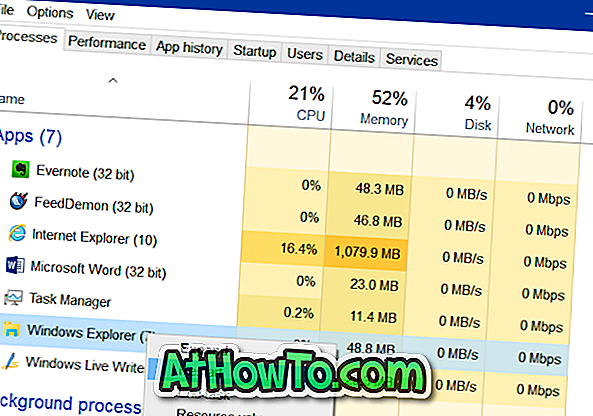
Le menu Démarrer doit maintenant afficher les mosaïques avec des informations plutôt que des mosaïques vides.
Méthode 2 sur 3
Utilisez le menu de dépannage officiel du menu Démarrer
Il existe un outil officiel de réparation du menu Démarrer (utilitaire de résolution des problèmes) pour Windows 10 permettant de dépanner et de résoudre divers types de problèmes liés au menu Démarrer, notamment les mosaïques vierges.
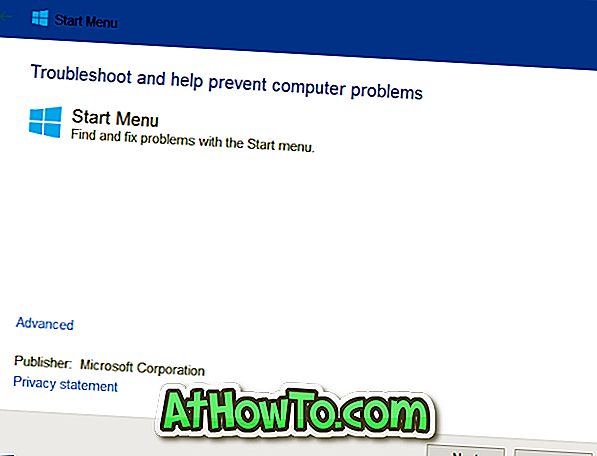
Si le redémarrage de l'Explorateur Windows (mentionné dans la méthode ci-dessus) ne vous a pas aidé, vous pouvez essayer de lancer l'utilitaire de résolution de problèmes du menu Démarrer. Consultez notre outil de réparation du menu Démarrer de Windows 10 pour télécharger le fichier de résolution des problèmes. L'utilitaire de dépannage peut également être utilisé si le menu Démarrer ne s'ouvre pas ou ne s'ouvre pas correctement.
Méthode 3 sur 3
Détachez et ré-épinglez la vignette de l'application dans le menu Démarrer
Si les solutions ci-dessus ne vous ont pas aidé à résoudre le problème, vous pouvez désépingler la mosaïque du début, puis épingler la même chose pour résoudre le problème des mosaïques vierges. Une tuile peut être désépinglée en cliquant avec le bouton droit de la souris sur la tuile, puis en cliquant sur Détacher de l' option Démarrer Pour épingler une tuile, cliquez avec le bouton droit de la souris sur une application dans le menu Démarrer ou sur le menu Démarrer, puis cliquez sur Épingler pour l' option Démarrer .
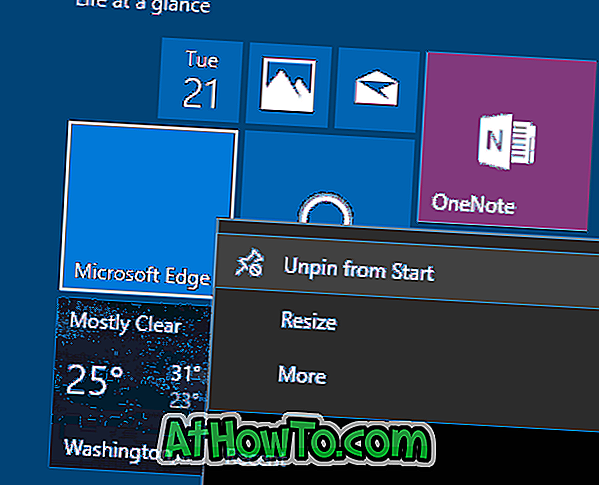
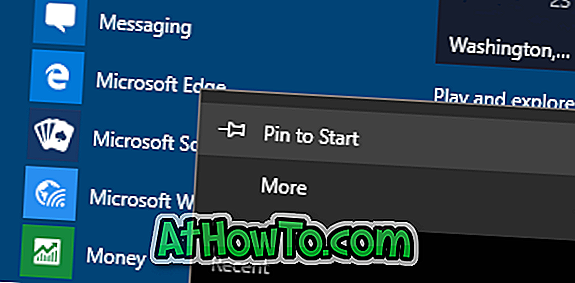
Laissez-nous si vous avez pu réparer les vignettes vides du menu Démarrer en suivant l’une de ces méthodes.
Notre guide sur le menu Démarrer du Panneau de configuration pour Windows 10 pourrait également vous intéresser.














